- Зохиолч Maria Gibbs [email protected].
- Public 2023-12-16 03:10.
- Хамгийн сүүлд өөрчлөгдсөн 2025-01-22 17:52.
Хөтөч дээр сайтуудыг ачаалах хурдыг нэмэгдүүлэх асуудлыг шийдэх шийдэл нь зөвхөн интернет холболтын хурдаас гадна хөтөчийн хурднаас хамаарна. Бүх хэрэглэгчид зөв тохируулсан хөтөчтэй байдаггүй бөгөөд ихэнх нь үүнийг огт тохируулдаггүй. Нэмж дурдахад, сайтуудыг ачаалах явц удааширч байгаагийн шалтгаан нь хөтөчөө цэгцлэх хүсэлгүй байх эсвэл чадахгүй байх явдал юм - хайлтын түүхийг арилгах, күүкийг устгах гэх мэт.
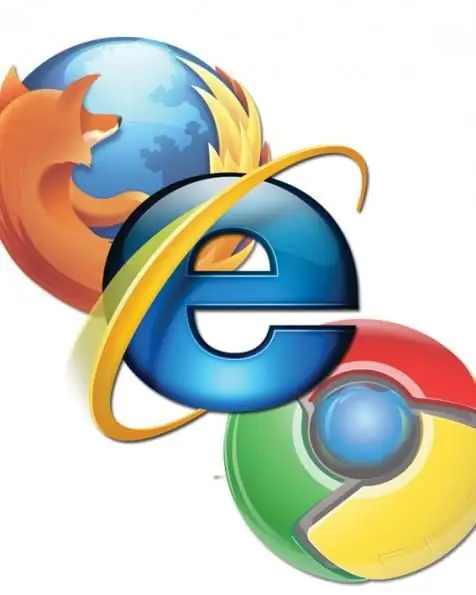
Зааварчилгаа
1-р алхам
Хөтөчөө хурдасгахын тулд эхлээд долоо хоногт нэг удаа үзэх түүхээ цэвэрлэх дүрмийг баримтал. Хөтөч бүр "Түүх" ("Түүх") гэсэн хэсэгтэй бөгөөд гарын товчлолыг дарж нээгдэнэ Ctrl + H. Энэ бол та хайлтын түүхээ цэвэрлэх боломжтой газар юм. Энэ нь хөтөч дээрх ачааллыг бууруулж, ажлын хурдыг нэмэгдүүлэх болно.
Алхам 2
Та мөн күүкийг устгаж болно. Эдгээр файлууд нь таны зочилсон сайтууд дээр таны хэрэглэгчийн хувийн мэдээллийг хадгалдаг. Күүкийг долоо хоногт нэг удаа цэвэрлээрэй. Жишээлбэл, Google Chrome хөтөч дээр та хөтөчийн тохиргоо, хяналтын цэс рүү орох хэрэгтэй (баруун дээд буланд эрэг чангалах түлхүүр хэлбэртэй дүрс байна), "Нарийвчилсан" табыг сонгоод дараа нь дарна уу. "Хөтчийн өгөгдлийг устгах" товчийг дарж, "сайтууд болон залгаасуудаас күүки болон бусад өгөгдлийг устгах" -ыг шалгана уу.
Алхам 3
Та "Кэшийг арилгах" гэсэн зүйлийг тэмдэглээд өмнөх алхам дээр дурдсантай ижил аргаар Google Chrome дээрх кэшийг арилгаж болно. Mozilla Firefox дээр дээд цэснээс "Хэрэгсэл" -ийг сонгоод "Сүүлийн түүхийг арилгах" командыг сонгоно уу. Та Ctrl + Shift + Del товчийг дарахад л хангалттай. Дараа нь "Кэш" хайрцгийг тэмдэглээд, "Cookies", "Ач холбогдол, татан авалтын түүх" болон бусад зүйлийг сонгоно уу. Internet Explorer дээр цэснээс "Хэрэгсэл" -> "Хөтөчийн түүх" -ийг сонгоно уу. "Түр зуурын интернет файлууд" гэсэн зүйл нь кэшийг цэвэрлэх үүрэгтэй.
Алхам 4
Хэрэв танд ашиглагдаагүй хавчуурга байгаа бол устга. Тэдний шинж чанаруудтай файлын хэмжээ багасах бөгөөд энэ нь хөтөчийн хурдыг нэмэгдүүлэхэд хүргэдэг.
Алхам 5
Сайт дээрх зургийг харуулахыг идэвхгүй болго. Хуудасны мэдээллийн хэмжээ мэдэгдэхүйц буурах болно, ялангуяа зураг ачаалах хурдыг удаашруулдаг зураг ихтэй сайтууд дээр. Үүнийг хийхийн тулд хөтчийн тохиргоог нээгээд "Зургийг автоматаар ачаалах" мөрийн хажуугийн хайрцгийг шалгана уу.
Алхам 6
Залгаасуудыг идэвхгүй болгосноор таны хөтөч хурдсах болно. Шаардлагагүйг нь устга.
Алхам 7
Хэрэв танд хөтөчийн хуучирсан хувилбар байгаа бол албан ёсны вэбсайтаас татаж аваад програмын хамгийн сүүлийн хувилбарыг хамгийн сүүлийн үеийн шинэчлэлттэй суулгаарай. Дүрмээр бол хөтөчийн шинэ хувилбар нь илүү тогтвортой, хурдан ажилладаг.






